
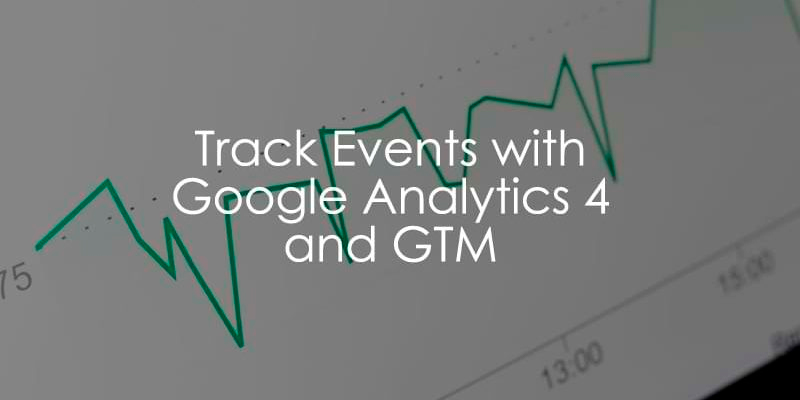
Ми вже писали про те, що власникам сайтів потрібно якомога швидше переключитися на Гугл Аналітику 4 замість Universal Analytics, оскільки підтримка останнього припиняється. А сьогодні сконцентруємося на одному з фундаментальних питань з цієї теми — налаштування подій в Google Analytics 4. Розглянемо, як виглядають структура та принцип роботи GA4, як правильно виконати налаштування через Tag Manager і не допустити помилок. Пропонуємо без зайвих передмов перейти безпосередньо до теми!
Як працюють події в GA4
У попередній аналітиці були звичні для багатьох компоненти — «Категорія», «Дія», «Ярлик» тощо. Але тепер їх немає. Налаштування подій в Google Analytics відтепер будується на двох фундаментальних пунктах:
- Подія — якась задана дія людини на сайті або в застосунку, вчинена в певний часовий проміжок. Тепер попередній параметр eventAction співвідноситься з event_name.
- Параметри — це вся допоміжна інформація, яка описує певну подію. Наприклад, коли та де вона сталася.
Виглядає конструкція події так:

Складання події
В Google Analytics 4 передбачені «автоматично реєстровані події», а параметр event_name зумовлюється системою, що економить трохи часу. Але його, звичайно, можна змінити на свій розсуд.
Також звертаємо вашу увагу, що Гугл автоматично збирає з page_view допоміжні параметри:
- page_location;
- page_path;
- page_title;
- page_referrer.
Обмеження подій
Враховуйте, що налаштування подій в Google Analytics 4 передбачає й деякі обмеження щодо збору даних. Вони представлені в таблиці нижче:
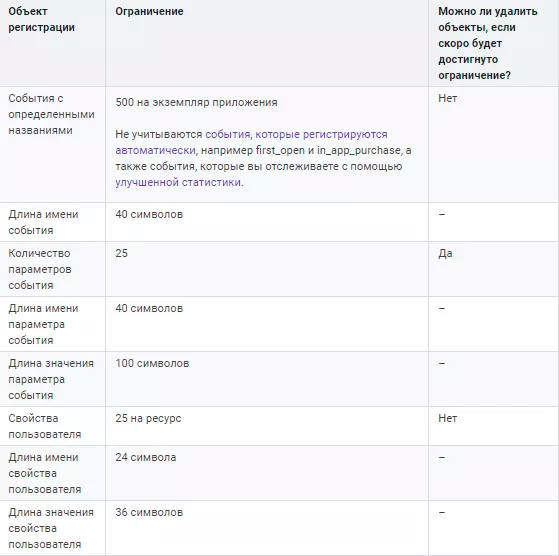
Види подій в GA4
Перш ніж налаштувати подію в Google Analytics 4, необхідно розібратися, які її типи існують в оновленій аналітичній системі:
- Автоматично реєстровані події.
- Покращена статистика.
- Рекомендовані події.
- Спеціальні події.
У попередній Аналітиці вам потрібно було налаштувати їх вручну, використовуючи тег gtag.js або Google Tag Manager. А тепер все стало набагато простіше, адже багато подій реєструються в автоматичному режимі. Це дуже зручно.
Розглянемо кожен тип детальніше!
Події, які реєструються автоматично
GA4 самостійно фіксує задані події під час «Базового збору даних». Це стосується як застосунків, так і сайтів. Серед них є події з «Покращеної статистики».
Список самостійно фіксованих подій, які не входять до інших категорій:
- first_visit — коли користувач вперше відвідав сайт або запустив застосунок;
- session_start — коли людина почала взаємодіяти з ресурсом або застосунком;
- user_engagement — періодично відбувається, коли користувач знаходиться у відкритому застосунку або працює з ним.
Усі ці події ви можете переглянути у звіті «В реальному часі».

Покращена статистика
Без додаткових налаштувань у GTM або спілкування з розробниками маркетологи можуть отримувати більше подій у звітах за допомогою статистики.
Розділ «Покращена статистика» (Enhanced Measurement) ви можете знайти так: перейдіть до пункту «Адміністратор» — «Потоки даних» — «Відомості про вебпотік».
Стандартно «Покращена статистика» активна та фіксує такі події:
- перегляд сторінки (event name: page_view);
- прокрутка (event name: scroll);
- клик на посилання, що веде на інший домен (event name: click із параметром outbound: true);
- пошук на сайті (event name: view_search_results);
- взаємодія з відео (event name: video_start, video_progress, video_complete);
- завантаження файлу (event name: file_download).
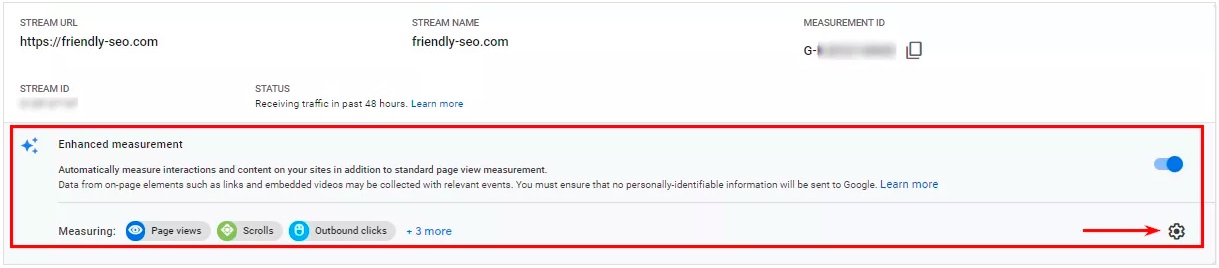
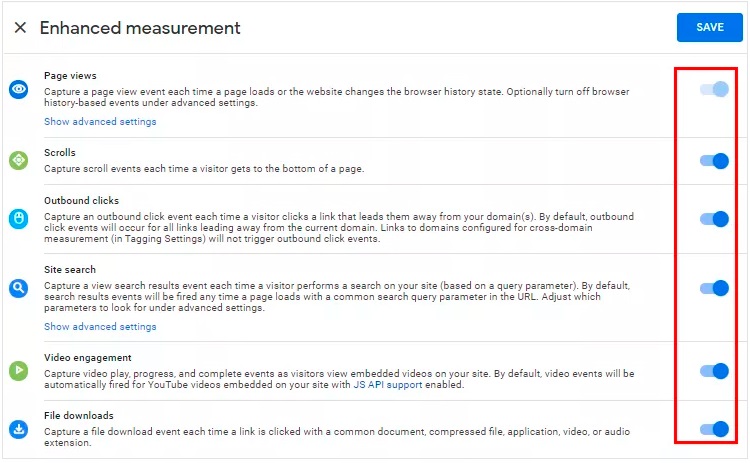
Кожну з них можна активувати або вимикати самостійно, якщо знадобиться. І вважаємо, що їх варто розглянути детальніше, щоб налаштування подій в Google Analytics не викликало у вас додаткових труднощів.
page_views
Ця подія вказує на те, коли користувач завантажує сторінку на вашому вебресурсі або в застосунку. Вона збирається автоматично та не вимагає від вас додаткових дій.
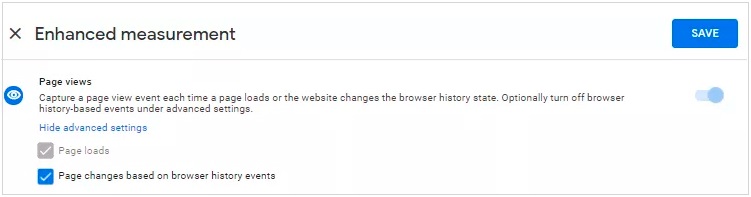
scroll
Ця подія дає інформацію про те, коли користувач прокручує сторінку на вашому сайті до певної глибини (наприклад, 25%, 50%, 75% або 90%). Вона збирається автоматично у разі ввімкнення розширеного вимірювання.
click
Ця подія вимірює, коли користувач натискає посилання на вебсайті. Для відстеження переходів за вихідними лінками використовується додатковий параметр outbound зі значенням true, а також інші параметри, як-от link_classes, link_domain, link_id і link_url.
Якщо у вашому випадку є кілька доменів, ви можете налаштувати їх у розділі «Налаштування тегів» (More Tagging Settings) і додати їх до списку «Налаштувати свої домени» (Configure your domains). Усі перераховані там домени не будуть викликати подію click у разі переходу за вихідним посиланням.
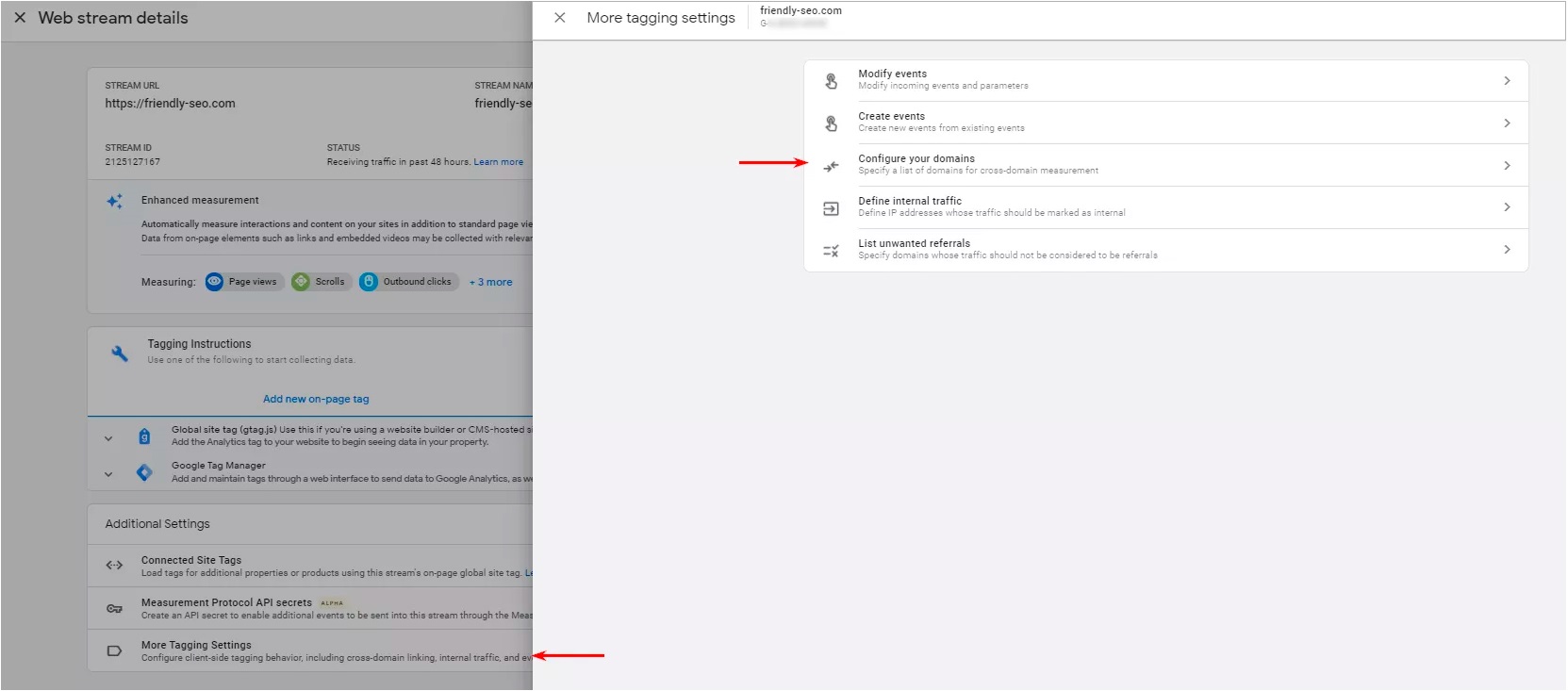
view_search_results
Ця рекомендована подія фіксує, коли користувач здійснює пошук на вашому сайті та переглядає результати. Її потрібно налаштувати й активувати самостійно. Ви можете передавати додаткові параметри, як-от search_term (пошуковий термін) або number_of_results (кількість результатів).
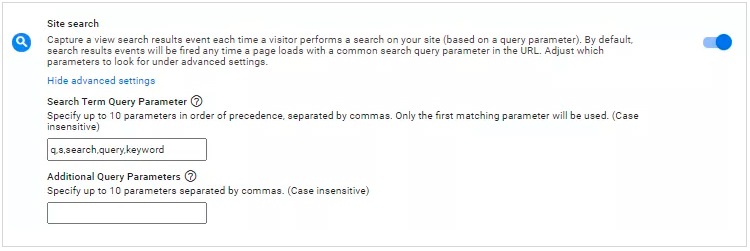
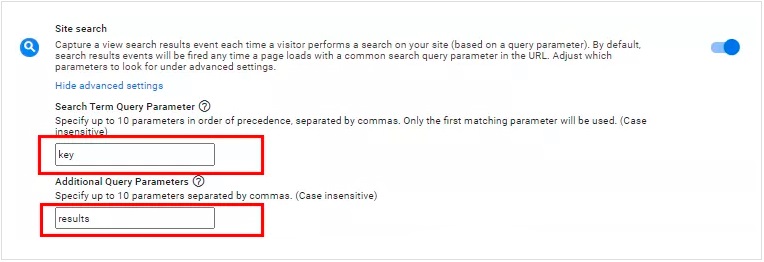
video_start, video_progress, video_complete
Це теж рекомендовані події, які фіксують різні етапи взаємодії користувача з відео на вашому сайті або у вашому застосунку. Тут доведеться виконати налаштування вручну. Ви можете передавати додаткові параметри, як-от video_id (ідентифікатор відео), video_name (назва відео) або video_percent (відсоток перегляду).
file_download
Ця подія вказує на те, коли користувач завантажує файл з вашого вебсайту. Вона збирається автоматично у разі ввімкнення розширеного вимірювання. Ви можете передавати додатковий параметр file_extension (розширення файлу).
У розділі «Залучення» — «Події» ви можете в будь-який момент подивитися всі події:
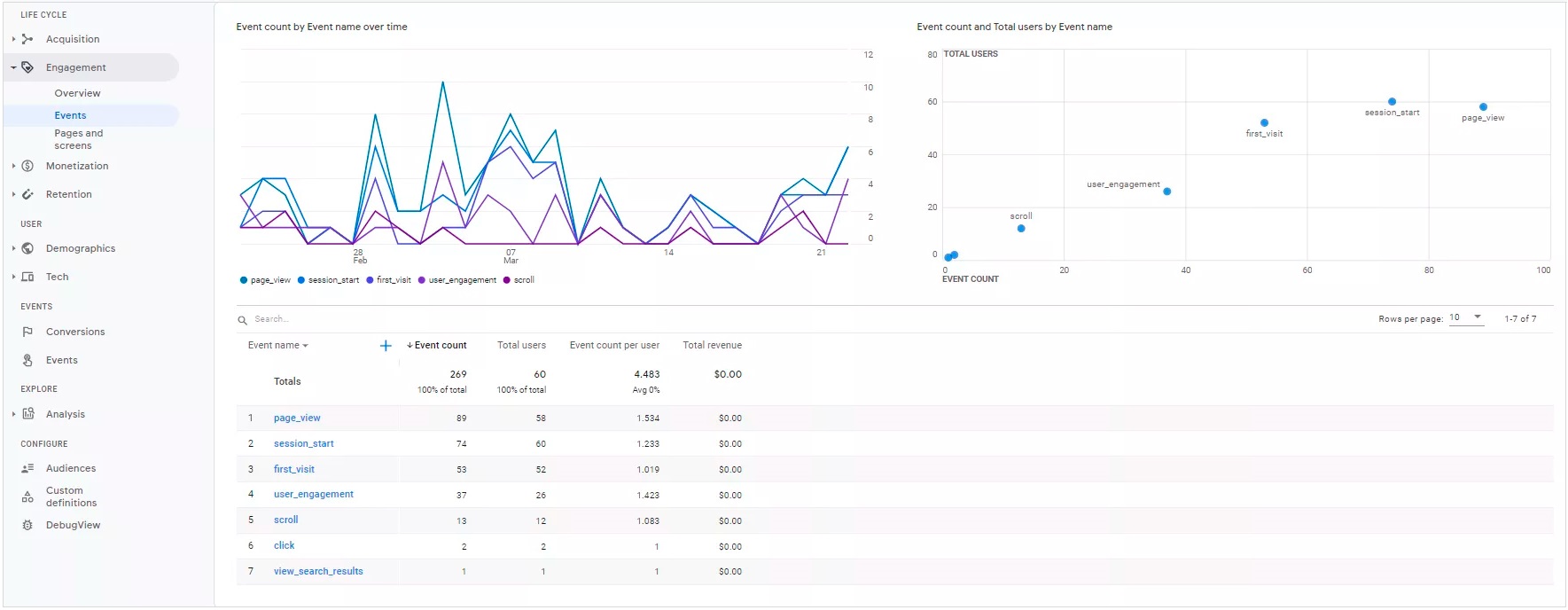
А події «Покращеної статистики» містяться в розділі «Усі події»:
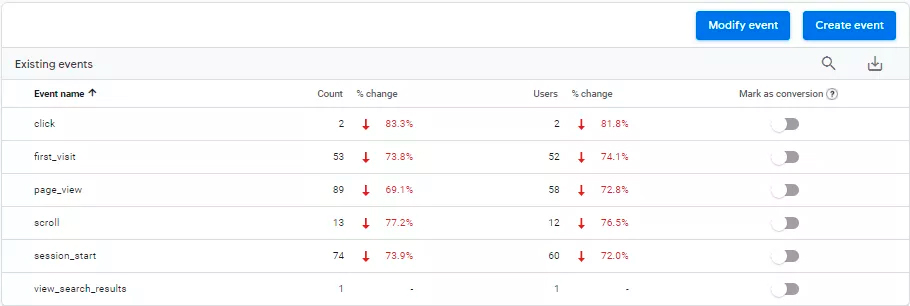
Рекомендовані події
Рекомендовані події ви реалізуєте самостійно. При цьому вони мають зумовлені імена та параметри. Ці події дозволяють вимірювати додаткові функції й поведінку користувачів, а також генерувати більш актуальні для вас звіти. Крім того, вони відкривають доступ до наявних і майбутніх можливостей та інтеграцій.
Ви повинні надсилати рекомендовані події з їхніми встановленими параметрами, щоб отримати максимальну деталізацію у своїх звітах і скористатися перевагами майбутніх функцій та інтеграцій у міру їхньої появи.
До речі, деякі з них уже використовувалися в попередній версії Аналітики:
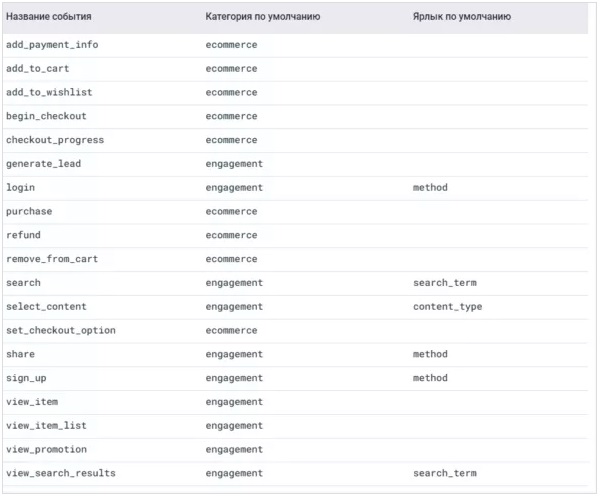
Щоб налаштувати таку подію на вебсайті або в застосунку, перегляньте «Посібник з налаштування подій» від Google.
Існує кілька типів рекомендованих подій для різних цілей і бізнес-вертикалей. Наприклад, для всіх властивостей (наприклад, login, share, sign_up), для онлайн-продажів (add_to_cart, purchase, refund), для ігор (level_start, level_end, earn_virtual_currency) тощо.
Налаштування подій в Google Analytics 4 в цьому випадку теж зазвичай не викликає складнощів:
- використовуйте login зі списку «Усі ресурси», щоб фіксувати вхід користувача в систему;
- використовуйте share, щоб відстежувати, коли людина ділиться контентом з сайту.
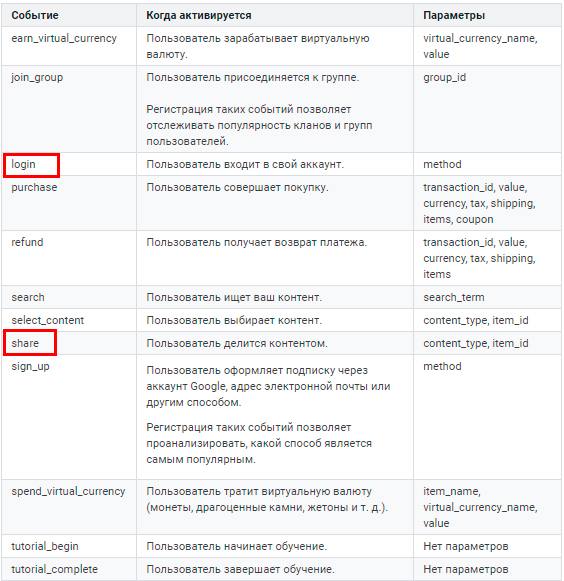
Як ми і сказали раніше, налаштування подій в Google Analytics дозволяє власнику вебресурсу самостійно змінювати їхні назви. Але ми б не радили занадто захоплюватися перейменуванням без потреби. Рекомендовані назви простіше запам'ятати, і в них легше орієнтуватися. Але кожен випадок, звичайно, індивідуальний.
Спеціальні події
Назви та параметри спеціальних подій ви визначаєте самі. Вони дозволяють відстежувати дані, які Google Analytics не збирає автоматично або не рекомендує. Алгоритм роботи з ними такий:
1. Перейдіть до свого акаунту Google Analytics. Виберіть ресурс. У лівому меню натисніть на «Події». Клікніть на «Створити подію».

2. Визначте, будете ви використовувати вже наявну спеціальну подію чи створите нову за допомогою кнопки «Створити».

3. Заповніть параметри, як показано на зображенні. Клікніть на «Створити».
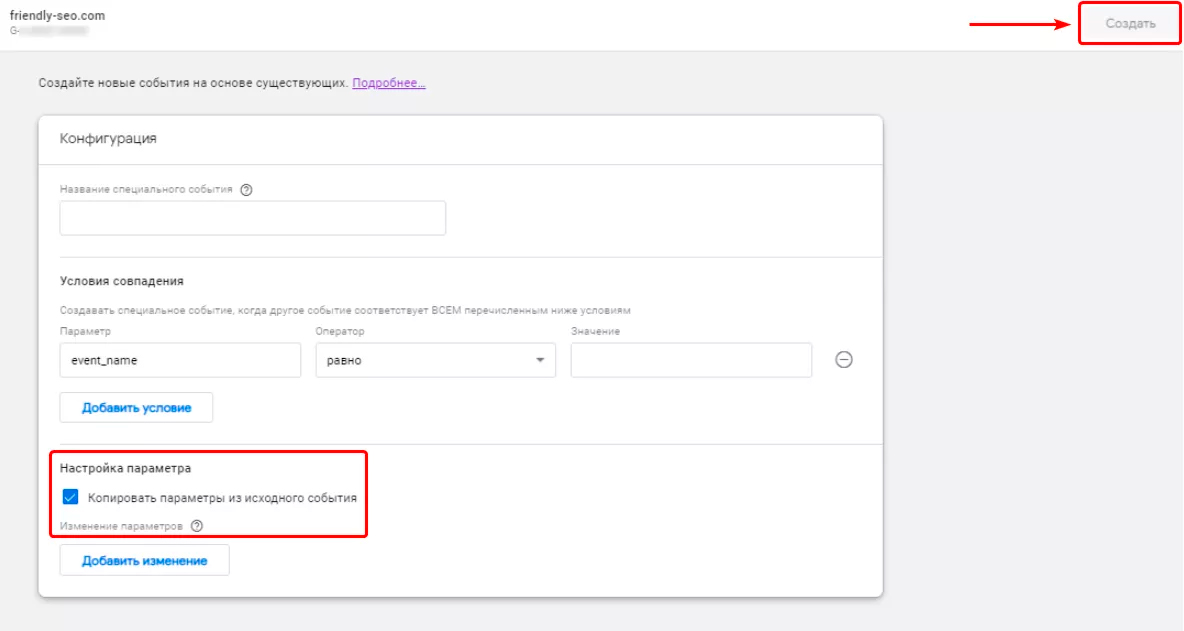
Також ви можете налаштувати й інші параметри на панелі «Адміністратор», якщо вважаєте за потрібне.

Зверніть увагу! В іменах подій дозволяється використовувати тільки букви, цифри й символи. Підкреслення та пробіли не допускаються. Назва обов'язково має починатися з літери, регістр якої теж має значення. Тобто імена Event10 і event10 — різні.
Приклад створення події в Google Analytics 4 за допомогою GTM
У GTM існують два типи тегів для передачі деталей:
- Google Analytics: налаштування GA4. Задає основні параметри і слугує базовим налаштуванням для тегів подій.
- Google Analytics: подія GA4. Застосовується для збору подій і їхнього перенаправлення в Гугл Аналітику 4.
Тепер детальніше розглянемо, як здійснюється налаштування подій у Google Analytics 4 через GTM.
Додавання коду Google Analytics 4 до Tag Manager
Алгоритм дій такий:
1. Вставляємо код Google Analytics 4 в GTM: в Tag Manager на вкладці «Теги» натискаємо «Створити»
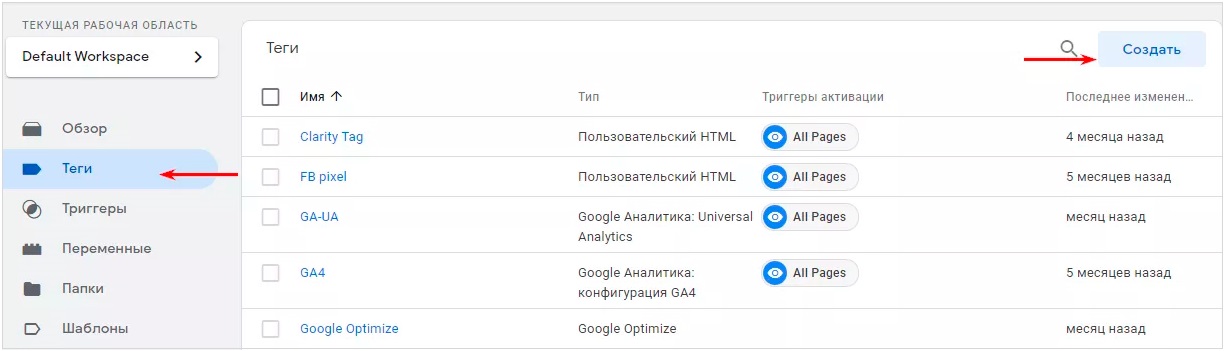
2. Із запропонованих тегів вибираємо «Google Аналітика: конфігурація GA4».
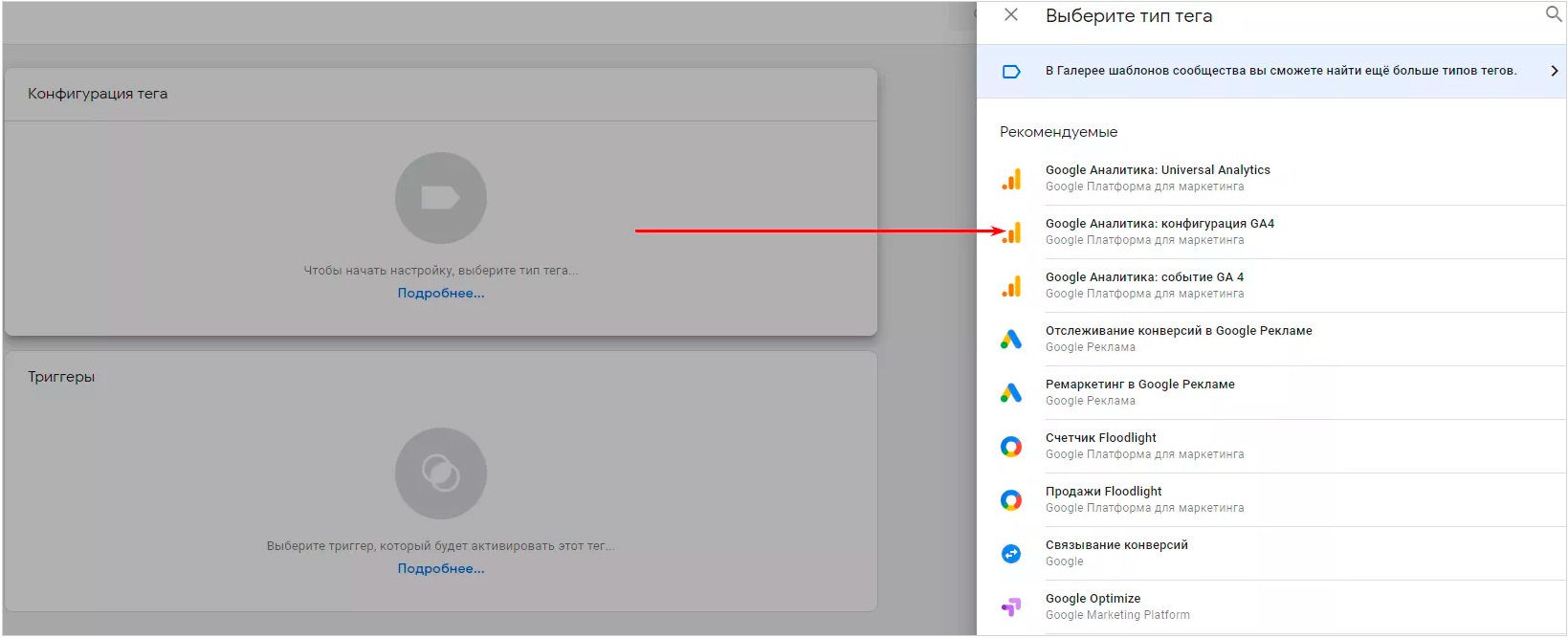
3. Вказуємо «Ідентифікатор», використаний в Google Analytics (на панелі» «Адміністратор» — «Відомості про вебпотік»).
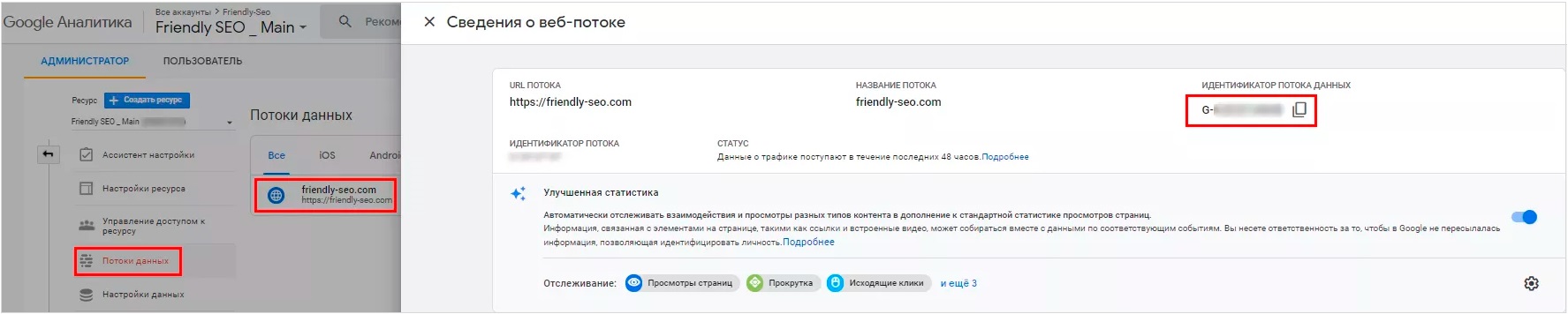
Код потрібно вставити в «Ідентифікатор потоку даних».
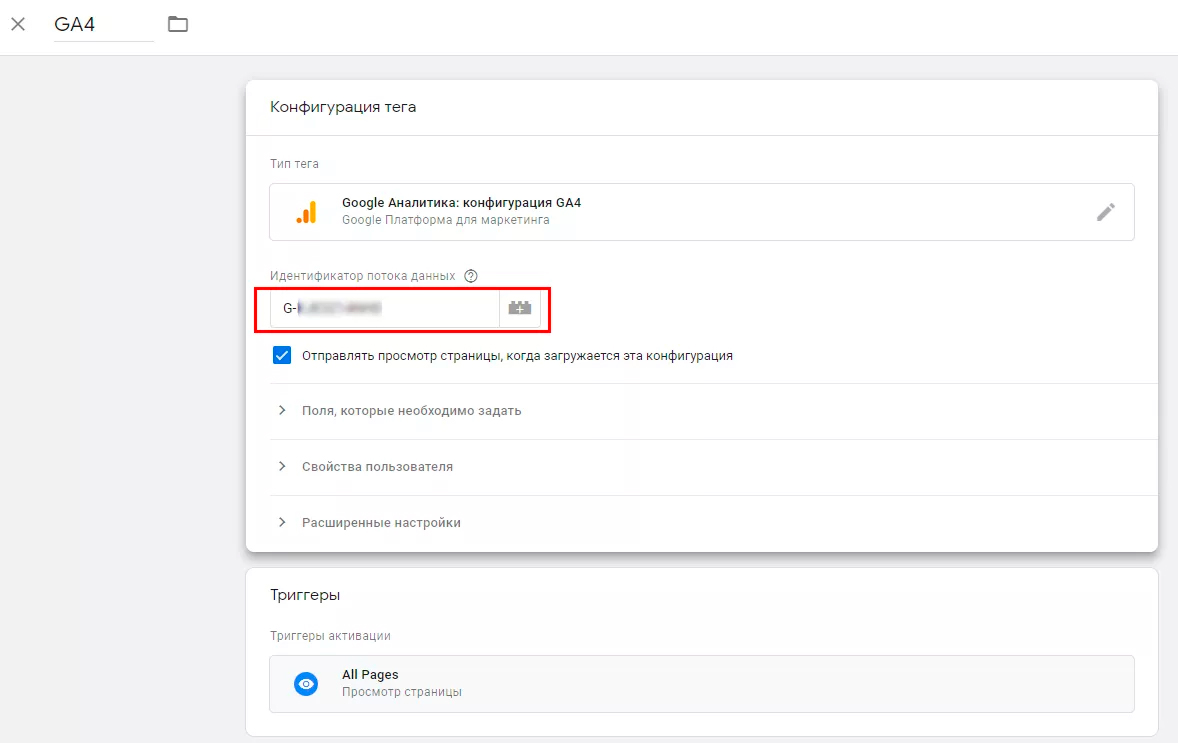
4. Вибираємо тригер All pages.
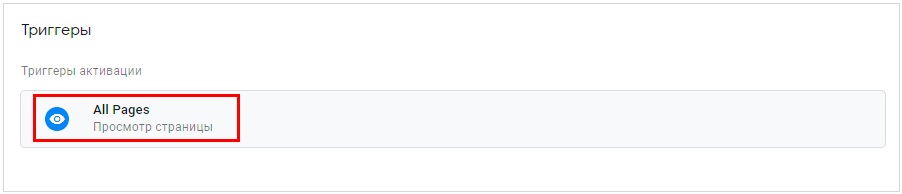
5. Прописуємо ім'я тегу та зберігаємо зміни.

Налаштування відстеження
Вам необхідно буде виконати такі кроки:
- Створіть тег GA: налаштуйте Google Analytics 4 та пропишіть ідентифікатор потоку даних вашої властивості GA4. Виберіть автоматичні й розширені події, які ви хочете зібрати.
- Створіть тригер «Перегляд сторінки» — «Усі перегляди сторінок». Прив'яжіть його до тегу налаштування GA4.
- Натисніть «Попередній перегляд», щоб перевірити дані, які надсилаються під час завантаження сторінки. Якщо все правильно, натисніть «Надіслати» — «Опублікувати».

Перевірка роботи подій в GA4
Отже, як налаштувати подію в Google Analytics, ми розібралися. Залишилося перевірити, чи все зроблено правильно. Це можна зробити кількома способами:
- Переглянути звіт «В реальному часі».
- Перевірити через DebugView.
- Встановити розширення Google Analytics Debugger або його альтернативу.
Є й інші корисні розширення для браузерів, які допомагають автоматизувати та спростити це завдання. Впевнені, ви знайдете щось підхоже для себе.
Підіб’ємо підсумок
Отже, ми розглянули, як проводиться налаштування подій в Google Analytics. За підсумком можемо сказати, що якщо раніше ви вже працювали з Universal Analytics, то якихось особливих труднощів із використанням оновленого інструменту не виникне.
Однак, якщо досвіду у вас немає або ви не впевнені, що зможете налаштувати все правильно, рекомендуємо звернутися до наших фахівців і скористатися їхньою допомогою.
FAQ
Що таке подія в Google Analytics?
Це фактично будь-яка взаємодія або ситуація на вашому вебсайті або в застосунку, які мають значення для бізнесу. Наприклад, купівля, клік на посилання або перегляд відео — все це події.
Як налаштувати подію в Google Analytics?
Для налаштування вам потрібно застосовувати Google-тег (gtag.js) або Tag Manager. Ви можете створювати рекомендовані або спеціальні події, а також використовувати автоматично зібрані та розширені події. Для відправлення події в Google Analytics використовується функція (gtag) із командою event і назвою події.
Як змінити подію в GA4?
Ви можете змінити подію, яка вже збирається (наприклад, щоб перейменувати її або виправити помилку). Так можна зберегти дані, які вже були зібрані від наявної події. Для цього вам потрібно перейти на панель «Адміністратор» — «Події» та вибрати потрібну подію. Ви можете змінити її назву, параметри й умови запуску.
Залишіть ваші контактні дані.
Будемо раді обговорити ваш проект!






